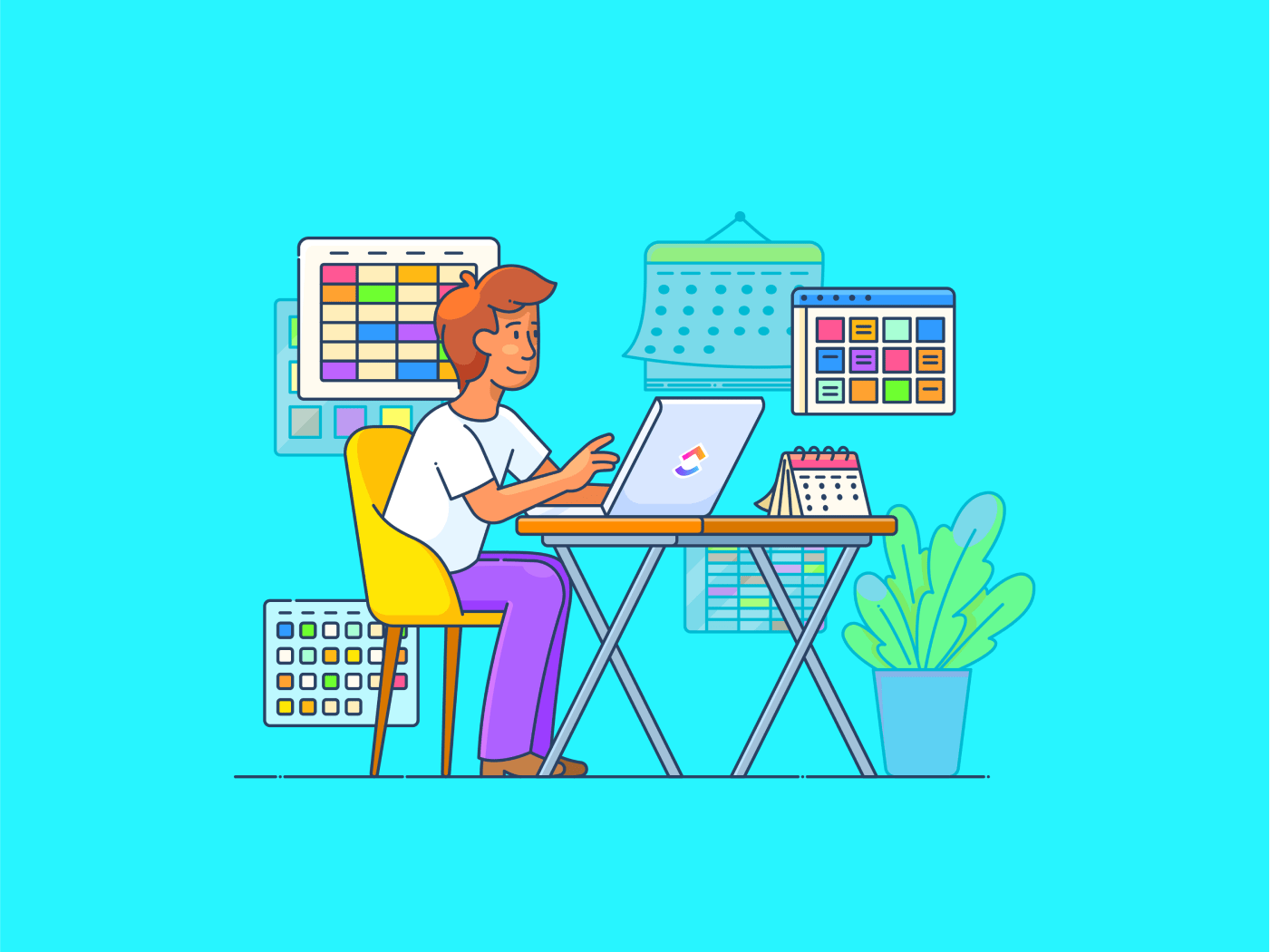Projekt Twojego zespołu działa płynnie na Airtable. Jego budowa bez użycia kodu usprawniła sposób zarządzania i organizowania danych oraz automatyzację powtarzających się zadań.
Ale co zrobić, gdy trzeba przenieść te dane na inną platformę? Na przykład, możesz chcieć wyeksportować dane do ClickUp do kompleksowego zarządzania projektami.
Przenoszenie starannie zorganizowanych danych z Airtable może wydawać się ryzykowne, ale jesteśmy tutaj, aby pomóc. Ten przewodnik sprawi, że eksportowanie danych z Airtable do innych aplikacji będzie bezproblemowe i możliwe za pomocą zaledwie kilku kliknięć.
Jak wyeksportować dane z Airtable
Oto kilka sposobów eksportowania danych z Airtable. Jeśli nie, uzyskać dostęp do tych szablonów bazy danych aby utworzyć jeden i przetestować te metody. Eksport danych Airtable może być bezproblemowym procesem, wykonując poniższe kroki.
1. Jak wyeksportować dane Airtable jako plik CSV
Krok 1

Przejdź do najwyższego czerwonego paska, aby rozpocząć eksport danych Airtable jako pliku CSV
Wybierz miejsce pracy, z którego chcesz wyeksportować dane Airtable. Po wejściu kliknij Grid View i przewiń do Download CSV w rozwijanym menu.
Plik eksportu CSV można znaleźć w domyślnej lokalizacji pobierania urządzenia.
Krok 2

Tak wygląda plik Arkuszy Google bez błędów
Załóżmy, że chcesz przesłać ten plik CSV do Arkuszy Google.
Otwórz pobrany plik i sprawdź, czy nie zawiera błędów. Jeśli nie, to wszystko jest w porządku.
Krok 3

Kliknięcie importu otwiera okno dialogowe wyboru pliku
Możesz otworzyć Arkusz Google, w którym chcesz mieć tę bazę danych. Po uzyskaniu dostępu kliknij File, a następnie Import. Możesz teraz wybrać plik CSV z jego lokalizacji i przesłać go tutaj.
Krok 4

Dostosowanie sekcji lokalizacji importu i typu separatora według potrzeb
Okno o nazwie "Importuj plik" podpowie ci, aby wybrać niektóre dane wejściowe. Należy je pominąć i kliknąć przycisk Importuj dane bezpośrednio.
Krok 5

Pliki CSV zostaną wyeksportowane w nieedytowanym formacie w następujący sposób
Możesz dowolnie modyfikować wyeksportowane komórki danych. Możesz zmienić czcionki i kolory lub użyć opcji filtrowania, jeśli chcesz inaczej przedstawić eksport danych.
Jeśli masz bazę danych z wieloma tabelami i preferowanymi widokami, musisz pobrać osobny plik CSV.
2. Jak korzystać z wbudowanej automatyzacji Airtable
Airtable umożliwia utworzenie kilku ustawień automatyzacji w celu automatycznego eksportowania tabel danych bez konieczności ręcznego klikania lub pisania kodu.
Krok 1

Zobacz najwyższy czerwony pasek i kliknij drugą opcję
Rozpocznij ten proces, klikając Automations obok przycisku Data na górnym pasku.
Krok 2
Pojawi się nowy ekran z prośbą o wybranie wyzwalacza. Ten wyzwalacz rozpoczyna proces automatyzacji i obsługuje eksport danych Airtable w czasie rzeczywistym.

Możesz wybierać spośród wielu wyzwalaczy i integracji
Załóżmy, że chcesz ponownie załadować dane do Arkuszy Google. W tym celu kliknij "Add a Trigger" i wybierz "When record is created" z rozwijanego menu.
Oznacza to, że za każdym razem, gdy nowy punkt danych lub rekord zostanie dodany do bazy danych Airtable, automatycznie pojawi się on również w wybranym arkuszu kalkulacyjnym Arkuszy Google.
Jeśli szukasz bardziej nowoczesnego sposobu zarządzania nową bazą danych, możesz chcieć zapoznać się z alternatywnymi Arkuszami Google .
Krok 3
Następnie należy skonfigurować wyzwalacz, aby działał poprawnie. Kliknij Configurations w kolumnie Properties po prawej stronie, a następnie wybierz tabelę z danymi. W tym przypadku jest to Tasks.

Wybierz arkusz ze skoroszytu, którego chcesz użyć z tą automatyzacją opartą na eksporcie
Teraz możesz kliknąć "Add advanced logic or action" i wybrać "Google Sheets" z rozwijanych opcji.
Następnie należy wybrać akcję "_Dodaj wiersz".

Każdy nowo dodany punkt danych zostanie zaktualizowany jako nowy wiersz w Arkuszach Google
Ten krok gwarantuje, że nowy wiersz będzie populacją arkusza kalkulacyjnego Arkuszy Google po każdym nowym dodaniu do bazy danych Airtable.
Krok 4
Ponownie przejdź do kolumny Properties. Ten krok wymaga połączenia konta Arkuszy Google i wybrania arkusza kalkulacyjnego, do którego mają zostać wyeksportowane dane.

Pamiętaj, aby połączyć się z kontem Google, które ma Arkusze Google, których potrzebujesz
Wybierz "Connect new Arkusze Google account" pod rozwijanym menu Arkusze Google account.

Po zalogowaniu kliknij Wybierz z Dysku Google pod opcją Arkusz kalkulacyjny
/%img/ https://clickup.com/blog/wp-content/uploads/2024/08/Google-Drive.png Dysk Google /%img/
Airtable wyświetli okno pokazujące Dysk Google
Wybierz arkusz kalkulacyjny, do którego chcesz wyeksportować rekordy i kliknij Select.
bonus:*_ Tworzenie wykresów Gantta w Arkuszach Google* _i sprawdzić, czy można wyświetlić określone dane zależne od daty w bazie danych w formacie osi czasu
Krok 5
Wreszcie, nadszedł czas, aby wybrać arkusz do aktualizacji, w tym konkretne kolumny, w których chcesz wyeksportować dane Airtable.

Kliknij Arkusz roboczy w kolumnie właściwości i wybierz preferowany arkusz
Następnie kliknij na +Choose field pod Row data i zacznij wybierać wartości pól w kolumnach.

Nie zapomnij wybrać dokładnej nazwy preferowanej kolumny w polu pod wybranymi kolumnami
Gotowe! Aby przetestować automatyzację, kliknij przycisk Testuj działanie w menu rozwijanym Krok testowy.
Chociaż może się to wydawać szybkie, korzystanie z większych baz danych może nadal stanowić wyzwanie.
Wykonywanie tak wielu kroków i wielokrotne wypełnianie danych wejściowych może wprowadzić błędy. Wszelkie drobne zmiany w Arkuszach Google, bazie danych Airtable lub konfiguracji mogą również zakłócić automatyzację
Porada dla profesjonalistów: Odkryj różnice między Arkuszami Google a Excelem aby wybrać lepszą platformę zarządzania danymi dla swoich potrzeb.
3. Jak eksportować dane z Airtable za pomocą aplikacji innych firm
Eksport danych z Airtable jest możliwy poprzez wygenerowanie tokenu Personal Access. Dane można zazwyczaj przesyłać za pomocą prostych API, zarówno podczas pracy z narzędziami takimi jak Zapier i Tableau, jak i ClickUp i Notion.
Ponieważ jednak instrukcje różnią się w zależności od narzędzia, najlepiej zapoznać się z ich dostosowanymi przewodnikami dotyczącymi tego przejścia.
Dlaczego warto eksportować dane z Airtable
Podczas gdy Airtable może stać się twoim szczegółowym arkuszem kalkulacyjnym do zarządzania projektami , jego limity mogą w dłuższej perspektywie wpędzić Cię w wir problemów związanych z zarządzaniem danymi. Instancja:
Wąskie limity rekordów
Airtable, zwłaszcza w swoich planach Free i Low-Tier, nakłada ścisłe ograniczenia na liczbę rekordów, które można przechowywać w bazie danych. **Przykładowo, plany Free pozwalają na przechowywanie jedynie 1000 rekordów na bazę, podczas gdy plany Pro pozwalają na przechowywanie do 50 000 rekordów
Staje się to problemem dla użytkowników zarządzających dużymi zbiorami danych. Co więcej, w miarę powiększania się zbiorów danych, będziesz zmuszony do eksportowania ich do skalowalnych platform w celu utrzymania wydajności i integralności danych.
Podpowiedź "rekord przekroczony" ogranicza rozwój bazy danych dla wielu użytkowników. Na przykład informacje o reklamach organizacji z łatwością przekroczą limity rekordów Airtable.
Jeśli szukasz alternatywy dla Airtable rozważyć platformy, które oferują większą elastyczność i skalowalność.
Złożona automatyzacja
Jak widać powyżej, ustawienie automatyzacji wymaga czasu i jest w niej miejsce na błędy. Ponadto wbudowane funkcje automatyzacji są niewystarczające do obsługi złożonych cykli pracy z wieloma krokami i warunkami.
Na przykład zadania wymagające zaawansowanych funkcji automatyzacji, takich jak płynna integracja z kilkoma aplikacjami innych firm lub warunkowe wyzwalacze dla wielu widoków, mogą stanowić wyzwanie.
Limit zaawansowanego raportowania
Możliwości Airtable w zakresie raportowania i wizualizacji danych są stosunkowo podstawowe w porównaniu do dedykowanych narzędzi analitycznych. Proste wykresy i podsumowania są pomocne do pewnego stopnia. Jednak po przekroczeniu tego progu, brak dogłębnej analizy danych i raportowania może stać się przeszkodą.
Jeśli potrzebujesz zaawansowanego raportowania, prawdopodobnie będziesz musiał wyeksportować swoje dane do zaawansowanych platform analityki biznesowej, takich jak ClickUp lub Tableau.
Ponadto, Airtable nie oferuje przetwarzania danych w czasie rzeczywistym. Oznacza to, że generowanie pilnych raportów może być opóźnione.
Innym problemem jest to, że raporty tworzone przez interfejs mobilny Airtable nie zawsze spełniają wymagania dotyczące inspekcji w terenie i generowania raportów. Tak więc generowanie ich w podróży zazwyczaj nie wchodzi w grę.
Aby rozwiązać powyższy limit, konieczne może być użyć narzędzi do wizualizacji danych .
Problematyczne problemy ze skalowalnością
Operacje na dużą skalę nie dostosują się dobrze do skalowalności Airtable. Im większa i bardziej złożona relacyjna baza danych, tym bardziej spada jej wydajność. To sprawia, że nie nadaje się do projektów ze złożonymi zapytaniami.
Aby temu zaradzić, należy przejść na bardziej niezawodne systemy zarządzania danymi, takie jak MySQL lub PostgreSQL.
Alternatywy dla Airtable ClickUp's wyjątkowość ClickUp polega na możliwości dostosowania każdej funkcji, od automatyzacji warunkowej po mapy myśli i listy kontrolne zadań. ClickUp umożliwia tworzenie arkuszy kalkulacyjnych i zarządzanie nimi za pomocą prostego w nawigacji interfejsu. Wykorzystaj to darmowe oprogramowanie do zarządzania projektami aby odkryć nowy styl zarządzania danymi.
Poznajmy kluczowe funkcje ClickUp, które dają mu przewagę nad Airtable w zarządzaniu danymi i projektami.
Widok tabeli

Widok tabeli ClickUp umożliwia wyświetlanie wszystkich danych w pełni konfigurowalnym formacie
Z Widok tabeli ClickUp można łatwo tworzyć arkusze kalkulacyjne o dowolnym rozmiarze, od małych do dużych, bez martwienia się o żonglowanie różnymi typami danych.
Możesz modyfikować kolory i kolumny oraz łączyć zadania związane z każdym punktem danych - wszystko to pomaga w dystrybucji zadań, budżetów i zapasów w sposób umożliwiający ich śledzenie.
Płynna organizacja danych dzięki widokowi tabeli:
- Kolumny z możliwością dostosowania: Modyfikuj, dodawaj, usuwaj lub zmieniaj kolejność kolumn, aby niestandardowo dostosować arkusz kalkulacyjny do wymagań projektu
- Bogate pola danych: Wykorzystaj wiele typów danych, takich jak liczby, daty, tekst i inne, aby stworzyć dobrze udokumentowane i kompleksowe arkusze kalkulacyjne
- Filtry i sortowanie: Przetestuj filtry, aby posortować i uporządkować dane, umożliwiając szybsze rozwiązywanie zapytań o dane i nawigację
Połączone załączniki do plików z bazą danych lub oceny gwiazdkowe dla produktów i wydajności.

Ponad 15 typów pól danych pozwala wizualizować dane dla mniejszych zadań i większych projektów w widoku tabeli ClickUp
Godnym uwagi wyróżnikiem ClickUp jest możliwość tworzenia relacji między zależnymi zadaniami i wdrażania w pełni połączonej bazy danych między członkami zespołu, menedżerami, klientami i innymi interesariuszami.
Przeczytaj również:_ Zarządzanie projektami w arkuszu kalkulacyjnym (szablony, zalety, limity) Automatyzacja

Automatyzacja wpływu na cykl pracy przy każdym nowym dodaniu danych za pomocą ClickUp Automation
Następny, Automatyzacja ClickUp'a została zaprojektowana w celu znacznego zmniejszenia ręcznego wysiłku wymaganego do zarządzania marketingiem, inżynierią i innymi zadaniami związanymi z projektami, zarówno małymi, jak i dużymi.
Ten działający w oparciu o AI kreator automatyzacji wyposażony jest w wysokopoziomowe wyzwalacze i akcje, które pełnią funkcję ponad 100 szablonów. Szablony te zajmują się zależnościami między zadaniami, osadzonymi linkami w komentarzach, zmianą statusów zadań i dziesiątkami rutynowych zadań związanych z utrzymaniem bazy danych.
Dzięki ClickUp Automatyzacja możesz:
- Uzyskać dostęp do dzienników audytu, aby śledzić i zrozumieć, w jaki sposób automatyzacje wpływają na wydajność zespołu
- Wdrożyć pomoc AI do wprowadzania odpowiednich danych wejściowych w niestandardowych polach, takich jak podsumowania zadań, statusy projektów i odczucia klientów
- Korzystać z niestandardowych webhooków, aby zwiększyć możliwości bazy danych w zakresie automatyzacji poprzez automatyzację zadań w innych aplikacjach, takich jak GitHub i HubSpot

Wykorzystaj sekwencje automatyzacji e-mail, aby poprawić reakcje na przesłane formularze, zmiany statusu zadania i nie tylko dzięki ClickUp Automation
ClickUp sprawia, że zarządzanie projektami zespołowymi staje się dziecinnie proste dzięki automatycznemu przypisywaniu zadań do grup zamiast do poszczególnych osób. Oznacza to koniec z ręcznym dostosowywaniem, gdy plany projektów ulegają nieoczekiwanym zmianom, a obowiązki Twojego zespołu są zawsze aktualne.
AI i dokumenty ClickUp Brain i
Dokumenty ClickUp to potężne narzędzia do tworzenia i zarządzania tabelami, dzięki czemu platforma ta jest preferowaną alternatywą dla Airtable.
W ClickUp Docs można łatwo tworzyć tabele do organizowania informacji. Można to zrobić za pomocą polecenia /table, gdzie wpisanie /table w dowolnej wspieranej lokalizacji wstawia tabelę bezpośrednio. Możesz także po prostu wkleić dane z plików Excel lub CSV, umożliwiając szybkie przesyłanie i organizowanie danych.
Po utworzeniu tabeli można dostosowywać rozmiary kolumn, zmieniać kolejność wierszy i kolumn oraz korzystać z takich opcji, jak scalanie komórek i zmiana kolorów tła. Możesz także zastosować formatowanie tekstu sformatowanego, aby zwiększyć atrakcyjność wizualną zawartości tabeli.

ClickUp Docs pozwala na kreatywność dzięki bogatym opcjom formatu, ułatwiając organizowanie i stylizowanie zawartości tak, jak lubisz
ClickUp Brain to funkcja oparta na AI, która pomaga usprawnić tworzenie tabel i organizację danych. Oto kilka innych korzyści:
- Łatwość użytkowania: Dzięki prostym komendom i wsparciu AI, ClickUp Brain jest bardzo przyjazny dla użytkownika, zwłaszcza jeśli interfejs Airtable był dla ciebie trudny w obsłudze

Używaj ClickUp Brain do podsumowywania zawartości w Dokumentach, ułatwiając destylację złożonych informacji w jasne, zwięzłe podsumowania
- Opcje niestandardowe: Łatwo formatuj tabele i integruj je z różnymi dokumentami i zadaniami, aby uzyskać większą elastyczność
- Usprawniona współpraca: Pracuj ze swoim zespołem w czasie rzeczywistym nad tabelami w Docs bez przełączania się między różnymi aplikacjami
- Bogata integracja: Osadzaj tabele w zadaniach i dokumentach, aby zachować wszystkie ważne informacje w jednym miejscu i zwiększyć wydajność
- Komentarze: Dodawaj komentarze bezpośrednio do tabel w Docs, umożliwiając dyskusje i opinie w czasie rzeczywistym
Pulpity Pulpity ClickUp pomagają stworzyć wizualną reprezentację Twojej pracy. Dają one wgląd w wydajność projektu, wydajność zespołu i osobisty postęp.
Pulpity są budowane przy użyciu konfigurowalnych kart, które pełnią rolę głównych komponentów. Na tych kartach można wyświetlać różne rodzaje informacji, takie jak statusy zadań, śledzenie czasu i postępy w projektach.

Niezależnie od tego, czy zaczynasz od zera, czy korzystasz z gotowych szablonów, możesz dostosować ClickUp Dashboards do konkretnych potrzeb, takich jak zarządzanie projektami lub śledzenie sprzedaży
Widok pulpitu integruje się płynnie z innymi elementami obszaru roboczego, ułatwiając członkom zespołu dostęp do potrzebnych danych i przeglądanie ich w kontekście ich pracy.
Możesz przełączać się między trybami edycji i widoku, co zapewnia elastyczność w prezentowaniu i interakcji z informacjami. Aktualizacje w czasie rzeczywistym są dostępne za jednym odświeżeniem, a nawet można ustawić automatyczne odświeżanie pulpitów w celu ciągłego monitorowania danych.
Zaawansowane opcje filtrowania umożliwiają niestandardowe wyświetlanie danych na kartach w oparciu o określone kryteria, co jest doskonałym rozwiązaniem dla Teams skupiających się na konkretnych aspektach swoich projektów. Dashboardy można również udostępniać publicznie lub konkretnym członkom zespołu, promując współpracę i przejrzystość w organizacji.
Dla odsetków zainteresowanych śledzeniem czasu i raportowaniem, **Dashboardy ClickUp oferują karty oparte na czasie, aby wizualizować zmiany zadań w czasie. Jest to szczególnie przydatne do śledzenia oś czasu i terminów projektów
Szablony arkuszy kalkulacyjnych
ClickUp's szczegółowe szablony arkuszy kalkulacyjnych przyspieszają procesy zarządzania bazami danych i projektami.
/$$cta/
https://clickup.com/blog/wp-content/uploads/2023/10/ClickUp-Project-Management-Spreadsheet-Template.png
Szablon arkusza kalkulacyjnego do zarządzania projektami ClickUp został zaprojektowany, aby pomóc Ci śledzić wszystkie zadania związane z projektem.
https://app.clickup.com/signup?template=t-200533127&department=pmo&\_gl=1\*1c7wlmc\*\_gcl\_au\*ODEyMzcxNDU1LjE3MjIzMjAyMzY.
Pobierz szablon
/%cta/
Szablon arkusza kalkulacyjnego do zarządzania projektami ClickUp
jest idealny do uproszczenia sposobu zarządzania zadaniami, osią czasu i zasobami projektu. Pomaga śledzić niezbędną komunikację z interesariuszami i zapewnia, że żaden punkt danych - prosty lub złożony - nie zostanie przeoczony.
A co najlepsze? Szablon ten uwalnia od następujących obowiązków włączania jakiegokolwiek oprogramowania arkusza kalkulacyjnego w swoim stosie technologicznym do zarządzania projektami.
Personal Budget Plan to szablon do śledzenia finansów, który pomoże Ci łatwo osiągnąć swoje cele finansowe dzięki prostemu projektowi i łatwym w nawigacji funkcjom.
Następny, Szablon planu budżetu osobistego ClickUp jest doskonałym narzędziem pomagającym w osiągnięciu celów finansowych, zarówno w perspektywie krótko-, jak i długoterminowej. Wypełniając sekcje wydatków i dochodów, można łatwo tworzyć i śledzić tygodniowe i miesięczne podsumowania budżetu.
Automatyczne obliczenia dodatkowo upraszczają szablon, ułatwiając monitorowanie wydatków.
Przełącz się na ClickUp dla inteligentniejszego zarządzania bazą danych i projektami
Przejście na ClickUp do zadań związanych z utrzymaniem bazy danych i zarządzaniem projektami może odkryć nowe techniki poprawiające wydajność.
Rozbudowane repozytorium funkcji pomaga połączyć wszystko, od zadań, załączników, arkuszy kalkulacyjnych i cykli pracy na ujednoliconej platformie.
Połączenie ClickUp Docs, widoku tabeli i szablonów arkuszy kalkulacyjnych sprawia, że platforma jest doskonałą, wielofunkcyjną alternatywą dla Airtable.
Eksportuj dane do ClickUp, aby doświadczyć nowego poziomu płynności zarządzania.
Zarejestruj się za Free
już dziś!